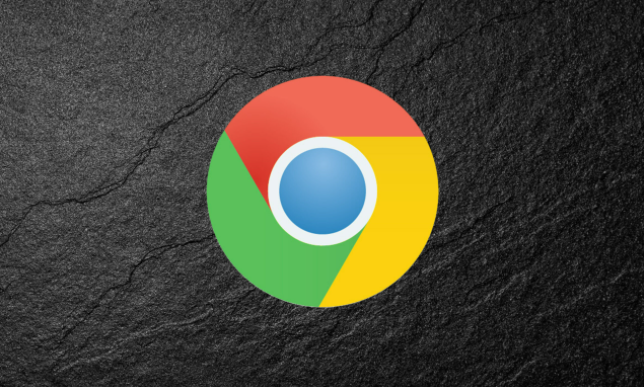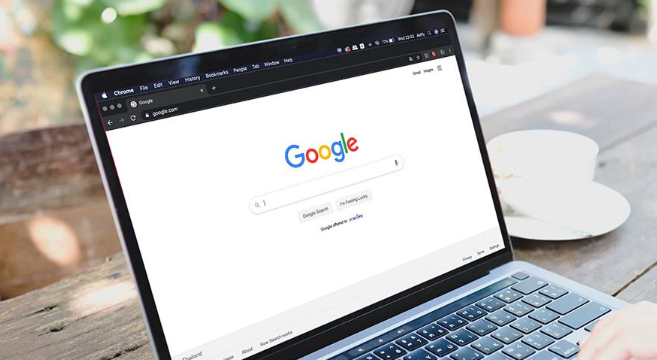当前位置:
首页 >
Google Chrome下载任务无法启动是因为设置错误吗
Google Chrome下载任务无法启动是因为设置错误吗
时间:2025-06-05
来源:谷歌浏览器官网
详情介绍

一、检查浏览器设置
1. 下载路径设置:错误的下载路径设置可能导致下载任务无法启动。在Chrome浏览器中,点击右上角的三个点,选择“设置”,在设置页面中找到“高级”选项并点击展开,然后在“下载内容”部分查看下载路径是否正确。如果下载路径指向一个不存在或不可访问的文件夹,可能会导致下载任务无法正常启动。此时,可以点击“更改”按钮,选择一个正确的、有写入权限的文件夹作为下载路径。
2. 安全设置:过高的安全设置可能会阻止下载任务的启动。在Chrome浏览器的设置中,找到“隐私设置”和“安全设置”选项,检查是否有相关的安全策略影响了下载功能。例如,如果启用了“安全浏览”功能,它可能会阻止某些被认为是不安全的文件下载。可以尝试暂时关闭“安全浏览”功能,然后再次尝试启动下载任务,看是否能够正常进行。
3. 扩展程序设置:某些扩展程序可能与下载功能发生冲突,导致下载任务无法启动。在Chrome浏览器中,点击右上角的三个点,选择“更多工具”,然后点击“扩展程序”。在扩展程序页面中,逐一禁用已安装的扩展程序,然后尝试启动下载任务。如果禁用某个扩展程序后下载任务能够正常启动,那么可能是该扩展程序与下载功能不兼容,可以考虑卸载该扩展程序或寻找替代的扩展程序。
二、检查网络设置
1. 网络连接问题:不稳定的网络连接或网络故障可能导致下载任务无法启动。检查电脑是否能够正常连接到互联网,可以尝试打开其他网页或使用网络应用程序来验证网络连接是否正常。如果网络连接存在问题,需要先解决网络连接问题,例如重新连接Wi-Fi、修复网络设置或联系网络服务提供商。
2. 防火墙和路由器设置:防火墙或路由器的配置可能会阻止Chrome浏览器的下载请求。检查防火墙设置,确保Chrome浏览器被允许通过防火墙进行网络通信。同时,检查路由器的设置,看是否有针对下载功能的限制或过滤规则。如果有,需要调整防火墙或路由器的设置,以允许下载任务的正常启动。
3. 代理服务器设置:如果使用了代理服务器,可能会影响下载任务的启动。在Chrome浏览器的设置中,找到“高级”选项并点击展开,然后在“系统”部分查看代理服务器设置是否正确。如果不需要使用代理服务器,可以尝试将其关闭;如果需要使用代理服务器,确保代理服务器的地址和端口设置正确,并且代理服务器能够正常工作。
三、检查操作系统设置
1. 磁盘空间不足:如果电脑的磁盘空间不足,可能会导致下载任务无法启动。检查磁盘空间是否充足,可以通过打开“我的电脑”或“此电脑”窗口,查看各个磁盘分区的可用空间。如果磁盘空间不足,需要删除一些不必要的文件或程序,以释放磁盘空间。
2. 用户权限问题:当前用户可能没有足够的权限来执行下载操作。在Windows系统中,右键单击Chrome浏览器的快捷方式图标,选择“属性”,在“兼容性”选项卡中,点击“更改所有用户的设置”按钮,然后选择“以管理员身份运行此程序”,最后点击“确定”按钮。这样可以使Chrome浏览器以管理员权限运行,从而解决用户权限问题导致的下载任务无法启动的情况。
3. 安全软件干扰:电脑上安装的安全软件可能会干扰Chrome浏览器的下载功能。暂时关闭杀毒软件、防火墙等安全软件,然后再次尝试启动下载任务。如果下载任务能够正常启动,说明是安全软件的干扰导致的,可以在安全软件的设置中,将Chrome浏览器添加到信任列表或白名单中,以允许其正常进行下载操作。
继续阅读